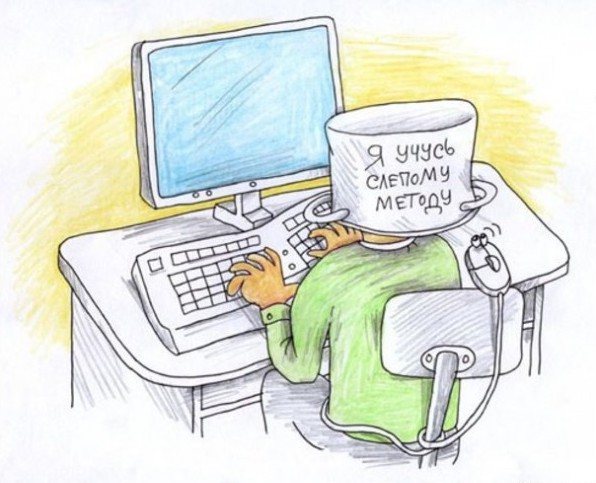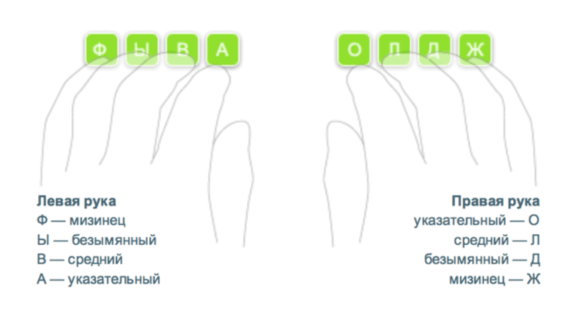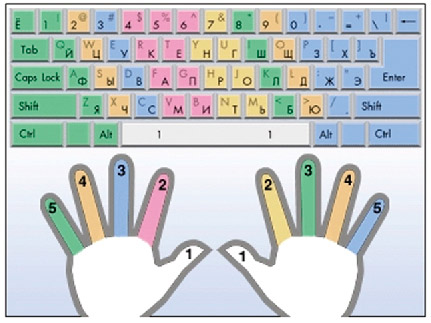Как ускорить скорость печатания
Как научиться быстро печатать на клавиатуре: простые техники обучения слепой печати и ТОП-5 клавиатурных тренажёров
Приветствую, друзья и коллеги! В сегодняшней статье я хочу начать новую серию материалов, посвящённых важнейшим навыкам и умениям, которым необходимо научиться каждому современному человеку. Особенно тем, кто работает удалённо через интернет или строит в нём свой бизнес.
Начну с такого простого навыка, как слепая печать двумя руками. Расскажу, что это такое, как научиться быстро печатать на клавиатуре и какие вспомогательные инструменты для этого существуют.
Смысл и важность навыка я понял однажды из разговора с одним успешным интернет-предпринимателем, сидя в маленьком индонезийском варунге на острове Бали.
Давайте с вами поделюсь своими мыслями о его преимуществах, про которые вы возможно даже не догадываетесь.
Зачем учиться печатать вслепую 10 пальцами
Что удивительно, печатать вслепую двумя руками я научился ещё в колледже, пытаясь занять себя хоть чем-то полезным во время уроков. Дело в том, что я учился в обычном российском колледже, куда можно было поступить бесплатно, так как родители не были способны оплачивать моё образование, да я и сам не горел тогда желанием к чему-то стремиться, ограничиваясь стадным мышлением.
Ну и вот, большинство наших преподавателей, не знаю, как в других учебных заведениях, клали большой болт на наши знания и обучение, ведь для них главное — отработать учебные часы, чтобы заработать денег.
Так на парах по одному профильному предмету, пока преподаватель играл в браузерную игру, мы учились печатать на клавиатурных тренажёрах. Современных смартфонов и безлимитного интернета в то время ещё не было, а на колледжских компьютерах стоял только учебный софт и стандартные игры от Windows.
В общем, я считаю, что это один из немногих важных навыков, полученных за 4 года обучения, который мне сейчас помогает зарабатывать большие, по меркам России, деньги.
Экономия времени
Первым плюсом слепого метода печати двумя руками для меня, конечно же, стала скорость печати, которая увеличивается и по сей день. Печатая как попало, вряд ли можно так систематично развивать этот навык, так как приходится постоянно смотреть в монитор и на клавиатуру.
В наше время мы стали больше общаться именно в письменном виде и уметь быстро печатать — уже необходимость. Бывает, что я общаюсь в социальной сети сразу с 10 — 20 людьми одновременно, что нереально сделать при живом общении, так как это абсолютно разные люди, среди которых мои работодатели, клиенты, друзья и читатели. Такой разговор в письменном виде очень сильно экономит время.
Повышение продуктивности
Второй плюс для меня в том, что я стал успевать за собственными мыслями при написании статьи и общении. Когда приходится много писать и общаться, с низкой скоростью печати не всегда успеваешь набрать то, что ты только что сформулировал в своей голове, и мысль теряется. Даже при разговоре бывает такое, а говорим мы куда быстрее, чем печатаем на компьютере.
По этой причине на нашем курсе “Копирайтинг с нуля”, где обучаем людей писать тексты, формулировать правильно свои мысли и зарабатывать на этом, не выходя из дома 20 — 30 тыс. рублей в месяц, мы уделяем особое внимание тренировкам правильной печати на клавиатуре.
Сохранение здоровья и энергии
Третий и четвёртый плюсы — это сохранение энергии и здоровья при работе за компьютером. Не нужно стало постоянно переключать внимание с монитора на клавиатуру. Стали меньше уставать глаза и шея, работоспособность увеличилась, а шанс посадить зрение и угробить своё здоровье уменьшился.
Развитие мозга
Закончу на пятом плюсе, суть которого заключается в том, что тренируя все пальцы обеих рук, в мозгу образуются новые нейронные связи, которые также влияют на нашу способность думать, обучаться и запоминать информацию.
Нас с детства родители учат новым навыкам, которые влияют на наше умственное и физическое развитие. Но потом, когда мы взрослеем, почему-то перестаём развивать эти навыки осознанно, решив, что мы уже всё умеем. Про такие «незаметные» навыки, которые нужно постоянно развивать, например: уметь писать, уметь задавать вопросы, уметь выстраивать отношения и т. д., я и буду рассказывать в этой постоянной рубрике.
Если хотите быть всегда в курсе, подписывайтесь на обновления блога. Будем вместе им обучаться.
Как научиться быстро печатать на клавиатуре
Главный секрет здесь скрывается в том, что нужно научиться простой технике, разработанной американским стенографистом более ста лет назад, и в дальнейшем её непрерывно тренировать. Техника заключается в правильном использовании всех 10 пальцев.
Правильное расположение рук на клавиатуре
Буквы и символы на клавиатуре расположены по специальной раскладке и делят её на 2 части — для обеих рук. Достаточно понять и выучить правильное расположение пальцев. Вот, как они должны располагаться.
На следующем изображении разными цветами выделены зоны, обозначающие какой палец на какую кнопку должен нажимать. У нас в колледже рядом с компьютерами всегда висела такая цветная картинка-напоминалка.
Учиться правильно печатать — довольно сложный процесс, это как учиться заново писать или учиться писать другой рукой. Помню, как руки не слушались, пальцы не разгибались и не дотягивались до клавиш.
Метки для слепых
Никогда не задумывались, зачем на клавиатуре на буквах “А” и “О” есть небольшие выступы? Они специально сделаны, чтобы не глядя ставить правильно пальцы. Начинайте печатать, когда их нащупаете.
Нажатие пробела и дублирующих клавиш
Особое внимание хочу уделить нажатию на пробел и дублирующих клавиш (shift, ctrl, alt), когда печатаете заглавную букву или какой-то символ. По правилам нельзя нажимать одной рукой сразу на 2 клавиши. То есть, когда, например, печатаете знак восклицания “!”- это клавиши shift + 1, нужно левым мизинцем нажимать на “1”, а правым — на “shift”.
С пробелом поступаете аналогично, когда печатаете символ левой рукой, ставите последующий пробел правой и наоборот.
Понимаю, что сначала будет казаться дико неудобно, но потом результат вас удивит.
Не нужно торопиться
Не пытайтесь сразу быстро печатать, работайте над техникой. Старайтесь не подглядывать, можете даже прикрыть чем-то клавиатуру. Поначалу скорость будет очень низкой, но когда пальцы “растянутся”, и появится мышечная память, она начнёт расти.
Организация рабочего места
Также рекомендую вам подобрать удобное рабочее место. Это важно не только для освоения метода слепой печати, но и для сохранения здоровья и эффективности. Вот почитайте статью про то, как организовать место для работы и к чему может привести, если вы неправильно сидите (ссылка будет позже).
Постоянная практика
Ну и последний совет — не печатайте больше никогда неправильно! Потратив, начиная с этого момента, месяц-два (может и больше) на то, чтобы научиться, вы сэкономите за всю жизнь десятки и сотни часов.
Для практики и обучения я рекомендую использовать специальные сервисы и программы-тренажёры. Давайте разберём самые лучшие.
Тренажёры для обучения
В интернете насчитываются уже десятки различных тренажёров, какие-то из них бесплатные, какие-то платные.
Соло на клавиатуре
СОЛО на клавиатуре (лучший) — это очень старый тренажёр, на котором я учился в колледже. Автор — известный психолог и журналист Владимир Шахиджанян.
Можно установить программу для компьютера или учиться в режиме онлайн. Он постоянно обновляется и недавно разработчики сделали новую версию обучения.
Очень круто, что здесь есть последовательные уроки, тренирующие по отдельности все пальцы рук. Всего нужно пройти 100 занятий.
Кроме курса для русской раскладки, есть ещё и другие языки. Я сейчас прохожу английский, так как на латинице тоже приходится много печатать.
Имеет хорошую функцию — тест скорости печати.
Стамина
Stamina — тоже очень хорошая программа-тренажёр, позволяющия научиться методу десятипальцевой печати. Курс так же основан на прохождении пошаговых занятий.
VerseQ
VerseQ — очень простой тренажёр, подстраивающийся под те ошибки, которые вы допускаете. Нет последовательных уроков и ощущения достижения какой-то цели, но сам по себе он неплох.
Аналоги похуже
Заключение
Чтобы овладеть этим навыком, нужно время, на тренировку могут уйти месяцы, пока пальцы не начнут слушаться и нажимать на нужные клавиши автоматически, даже не задумываясь, где находится нужный символ.
В основе обучения, конечно же, лежит правильное нажатие на клавиши, а не скорость. Старайтесь не допускать ошибок, печатать медленно, но правильно.
Мне остаётся пожелать вам успехов и надеяться, что следующий навык, который я буду разбирать на блоге, вы не пропустите.
Оставляйте свои отзывы о том, как вы учились быстро печатать и какими программами пользовались. Пока!
С 2015 года работаю удалённо и развиваю бизнес в интернете. Создал более 20 источников дохода онлайн. Изучаю инвестирование и активно инвестирую в различные инструменты.
2 года прожил в Азии (о. Бали и о. Панган), продолжаю путешествовать по миру, помогать людям становиться финансово грамотными и улучшать своё качество жизни.
Лучшие программы для тренировки скорости печати на клавиатуре
Тренировка печати — один из важных современных навыков для многих специальностей:
Самое главное, что тренировка скоростной печати доступна практически каждому, кто решил «прокачаться». Ведь на помощь всегда и любому может прийти программа для тренировки скорости печати на клавиатуре компьютера.
Мы составили подборку таких программ, вам осталось только ознакомиться и начать тренироваться.
Тренировка печати: популярные программы и онлайн-сервисы
Тренировка написания на клавиатуре происходит на специальных клавиатурных тренажерах. Клавиатурный тренажер — это специализированное программное обеспечение, цель которого — «вбить» в ваш мозг расположение символов на клавишах клавиатуры и добиться таким образом печати без использования зрения и всеми пальцами сразу.
Программы для тренировки скорости печати на клавиатуре, которые устанавливаются на компьютер:
VerseQ. Условно-бесплатная программа. Полностью бесплатна в т ечение 7-ми дней. Но даже платная версия распространяется по очень доступной цене. Устанавливается на всех операционных системах. Есть возможность обучаться на русской, английской и немецкой клавиатуре. Некоторые пользователи программы, оставляя отзыв, заявили, что им хватило 7-ми бесплатных дней, чтобы обучиться «слепой» печати.
Stamina. Абсолютно бесплатная тренировка скоростной печати. Устанавливается на все ОС. Также есть версия и онлайн-тренажера. Доступно изучение русской, английской и украинской клавиатуры. Но официальный сайт тренажера предлагает еще 17 доступных языков. Программа предлагается в двух версиях: типичная «строгая» версия и вторая — незаурядная подача материала с «юморком» от автора.
Rapid Typing. Бесплатный тренажер, который возможно установить на все операционные системы. Тренировка печати доступна на 21-м языке, в том числе и на русском. Тренажер обладает 3-мя уровнями обучения: новичок, опытный и профессионал.
Lim KeyB oard Pro. Данная программа отличается своей простотой. Бесплатная и легкая. Установили и начинайте тренировку. Устанавливается только на Windows. Доступен русский и английский язык и клавиатуры. Его простота кроется во всем: отсутствуют дополнительные языки, нет подсветки областей для пальцев на клавиатуре, нет настроек внешнего вида, нет много чего, что есть у вышеперечисленных программ. Но разве нужно что-то еще, кроме самой тренировки печати?
Соло на клавиатуре. Раньше данный сервис был доступен для скачивания, но теперь — только онлайн. Высокофункциональный сервис, однако при всех его плюсах есть огромный минус — отсутствие бесплатной версии.
Typingstudy. Данный онлайн-тренажер поддерживает 108 языков обучения, в том числе и русский. Абсолютно бесплатный. Однако если вы не хотите видеть рекламу, которая не мешает процессу обучения, то есть возможность от нее избавиться — заплатить произвольную сумму.
Заключение
Мы будем очень благодарны
если под понравившемся материалом Вы нажмёте одну из кнопок социальных сетей и поделитесь с друзьями.
8 клавиатурных тренажеров для прокачки навыка слепой печати
Десятипальцевая слепая печать — не самый важный навык для копирайтера. Но как же он спасает, когда « горит » дедлайн или пишется лонгрид. Да и на уровень заработка влияет положительно, хоть и косвенно. Благо, всему можно научиться. И проще всего это сделать с помощью клавиатурных тренажеров.
Клавиатурный тренажер — это специальная программа, « заточенная » на то, чтобы заставить наш мозг запомнить расположение клавиш и научить работать с пальцами напрямую — без помощи зрения.
На самом деле таких тренажеров очень много. Но большинство из них копируют друг друга по методикам обучения и функционалу. Поэтому нет смысла описывать их все — остановимся на самых популярных, удобных, результативных. В подборку не вошли тренажеры без обучения на русском языке.
Программы для скачивания
Такие тренажеры будут работать без привязки к интернету. А так как весят они немного и не требуют от компьютера больших ресурсов, то это скорее плюс — меньше поводов отвлечься на серфинг, соцсети и другие « онлайн-пожиратели » времени и внимания.
VerseQ
VerseQ — бесплатна только первые 7 дней. Потом придется заплатить 299 рублей за однопользовательскую версию (Personal). На момент написания статьи действовала акция — 189 рублей. Версия Multiuser — 999 рублей (по акции — 869 рублей).
Вес программы 16,2 Мб, поддерживаются Windows (XP/Vista/7), Linux и Mac (под эмулятором Wine). Обучение проводится на русском, английском и немецком языках.
Автор программы (о нем известно только, что зовут его Владимир Ким) утверждает, что уже через час пользователь сможет печатать вслепую: медленно, с ошибками, но без подглядываний на клавиатуру. А через 15-25 часов обучения будет печатать на скорости 200-350 сим/мин.
Получается, что уделяя учебе всего 2-3 часа в день, можно освоить слепую печать уже в течение бесплатного тестового периода.
Stamina
Stamina — бесплатный тренажер без рекламы. Весит 4,7 Мб, можно поставить на Windows, Linux и Mac. Есть и онлайн-версия тренажера.
Заложены уроки на русском, английском и украинском языках. Но на официальном сайте для скачивания доступны уроки еще на 17 языках, главное — чтобы соответствующая раскладка была установлена на компьютере пользователя.
Главная « фишка » — нескучная подача материала. Автор программы (Алексей Казанцев) обладает незаурядным чувством юмора, порой даже черным, и он везде: в инструкциях, комментариях, подписях, озвучке, предлагаемых к набору фразах. Это разбавляет утомительное « тыканье » по клавишам, снимает психическое напряжение и создает неформальное настроение.
RapidTyping
RapidTyping — еще одна бесплатная программа. Можно установить на компьютер или на USB (переносная версия). Тренажер совместим с Windows (XP, 2003, Vista, 2008, Windows 10, включая 32/64 разрядные версии), Linux, Mac. Поддерживает обучение на 21 языке.
После вводного курса пользователь может последовательно пройти еще 3 курса:
Есть еще курс « Тестирование » — для проверки ваших навыков слепой печати. Он пока доступен только для английской раскладки.
Lim KeyBoard Pro
Ставится программа только на Windows. Поддерживает только русский и английский языки обучения.
Онлайн-тренажеры и игры
СОЛО на клавиатуре
Вы наверняка уже слышали о тренажере « СОЛО » и ожидали увидеть его в разделе программ для скачивания. Но нет — сейчас на официальном сайте доступна только онлайн-версия и не бесплатно.
Вернее, бесплатны только 5 первых уроков, а дальше придется заплатить:
Но предусмотрены 5 способов получить бонусы и скидки:
Для изучения доступны 10 курсов:
Клавогонки
Клавогонки — бесплатный игровой онлайн-тренажер. В основу обучения заложен соревновательный момент. Состязаться в скорости набора текста можно с самим собой или с другими участниками проекта.
Смысл в том, чтобы как можно быстрее и без ошибок набрать предлагаемый программой отрывок текста. Пока вы печатаете — машинка едет, допустили ошибку — стоит, пока не исправите. За каждый пройденный текст начисляется количество очков, зависящее от длины набранного текста.
Вы можете выбрать один из режимов игры:
За каждый соревновательный заезд начисляются очки, растет уровень и присваивается ранг (в зависимости от рекордной скорости печати). Чем выше ранг, тем более « навороченную » машинку вы сможете приобрести за набранные очки.
Ratatype (старое название «Все 10»)
Главная « фишка » проекта — создание групп. То есть пользователь может создать группу друзей, коллег, да кого угодно и соревноваться с ними в скорости набора текста. Особенно хороша эта функция для учителей — можно собрать в группу весь класс и отрабатывать слепую печать коллективно.
Большое внимание здесь уделено подготовке к обучению. На отдельной странице подробно описано, как правильно сидеть за компьютером, как держать кисти и двигать пальцами во время печати — чтобы не ограничивать движения и не уставать.
Чтобы лучше ориентироваться над экранной клавиатурой « порхают » полупрозрачные кисти рук, подсказывающие, каким пальцем и куда нажимать — остается только повторять движения. Этот прием снижает тягу к подглядыванию и закрепляет навык слепой печати.
В отдельной вкладке разработчики предлагают пройти тест на скорость печати и получить именной электронный сертификат, фиксирующий достижение.
Typingstudy
Typingstudy — бесплатный мультиязычный онлайн-тренажер. Обучаться здесь можно на 108 языках мира плюс цифровая клавиатура. Оформление — лаконичное, чтобы ничто не отвлекало от работы.
Единственный « денежный » момент: если вам мешает реклама, то убрать ее можно единственным способом — внести пожертвование на развитие проекта. Конкретной суммы нет, всё на усмотрение пользователя.
Обучаться можно и без регистрации, но после нее вы сможете видеть статистику и отслеживать прогресс.
А чтобы студент не заскучал разработчики добавили 4 обучающие игры на внимательность и скорость набора.
Сложно так сразу выбрать, правда?
Татьяна Логинова
Последние материалы автора Татьяна Логинова (смотреть все)
Почитайте похожие статьи
Добрый день, коллега. Согласитесь, довольно спекулятивный вопрос — чем продающий текст отличается от непродающего?…
Добрый день, коллега. Перед праздниками решил написать довольно интересную и важную статью, которая требует вашего…
Добрый день, коллега. Согласитесь, довольно спекулятивный вопрос — чем продающий текст отличается от непродающего?…
Проверка скорости печати на клавиатуре
Какая должна быть скорость печати на клавиатуре
Начнем наш рассказ с определения того, насколько быстрым должен быть набор текста на компьютерной клавиатуре. Многие пользователи никогда не задумывались о том, сколько символов в минуту – это хороший показатель, а многие наоборот хотят услышать ответ на этот вопрос. Давайте приведем примерные показатели скорости набора.
Ну и напоследок. Если Ваша скорость набора текста на клавиатуре составляет свыше 750 знаков в минуту, то Вам пора обратиться в книгу Рекордов Гиннесса. Потому что именно такой рекорд был установлен в 2005 году.
Видео
Выше среднего
Чтобы улучшить навыки набора текста и научиться печатать как профессионал, нужна постоянная практика. Запомни: практика, практика и еще раз практика. Исследования показали, что постоянная практика помогает превысить средний показатель скорости печати в три раза.
Как проверить скорость печати?
А если хотите проверить скорость печати прямо сейчас, можете пройти тест скорости печати онлайн.
Сервисы для проверки скорости печати на клавиатуре
Ну и напоследок, хотелось бы предложить несколько сервисов для проверки скорости набора символов в режиме онлайн.
Сайт от создателей знаменитого «Соло на клавиатуре». Вы можете опробовать свою скорость печати на нескольких языках, а так же посоревноваться с другими пользователями.
Еще один проект. Вам будет дана минута и набор различных слов. Постарайтесь написать как можно больше и без ошибок. Отсутствие знаков препинания и других символов удручает.
Можно ли печатать на 3D принтере в 10 раз быстрее? Советы по увеличению скорости 3D принтера
Время от времени все энтузиасты 3D печати задумываются об увеличении скорости 3D принтера и создании фигурок и моделей за считанные часы, а не дни. Разве не было бы замечательно, если бы вы могли печатать на 3D принтере в 10 раз быстрее, чем сейчас? В этой статье приведены советы о том, как увеличить скорость вашего 3D принтера без потери качества.
Прежде чем мы подробнее рассмотрим секреты, которые помогут вам печатать быстрее и поделимся идеями быстрой 3D печати, стоит немного пофантазировать о невероятном будущем. Возможно, однажды вы купите доступное и быстрое устройство, которое превращает STL файлы в детализированные фигурки и модели из ваших любимых видеоигр и фильмов всего за пару часов или даже быстрее. И этой действительно произойдет. Но! Сейчас давайте откинем фантазии и вернемся в текущую реальность. А реальность такова, что приведенные ниже рекомендации действительно помогут вам увеличить скорость 3D печати, так что приступим.
Название Fast FFF расшифровывается как «производство быстросваренных волокон». Эта модель способна укладывать материал в 10 раз быстрее, чем любой существующий настольный 3D принтер. Кроме того, печатающая головка с фантастической скоростью 3D печати может работать с возобновляемыми материалами.
Как заметили инженеры, для увеличения скорости 3D-печати необходимо было учитывать три основных фактора:
Все эти моменты были улучшены в прототипе Fast FFF. В результате удалось напечатать на 3D принтере две простые оправы для очков менее чем за 4 минуты и сложную коническую шестерню примерно за 10 минут. Эти модели были напечатаны слоем 0,2 мм и оказались прочными и долговечными.
Стоимость прототипа 3D принтера Fast FFF составляет около 15000 долларов. Это хорошая цена по сравнению с дорогими коммерческими 3D принтерами, которые стоят более 100 000 долларов и работают примерно в три раза медленнее. Но если вы сравните цену с доступным домашним 3D принтером менее 300 или 500 долларов, Fast FFF явно стоит слишком дорого, хотя и может выполнять 3D печать в 10 раз быстрее, чем обычный FDM 3D принтер. И в настоящее время неясно, появится ли на рынке доступный сверхбыстрый 3D принтер для домашнего использования.
Хотя вы не можете заставить свой домашний 3D принтер выполнять 3D печать в 10 раз быстрее, чем сейчас, или превзойти инновационную машину Fast FFF, секреты существуют :).
Большинство советов, которые могут помочь улучшить скорость 3D печати, также могут повлиять на качество вашей фигурки или модели. Тем не менее, иногда это того стоит.
Настроить скорость 3D печати
Возможность контролировать скорость движения печатающей головки потрясающая. Иногда это не оказывает отрицательного влияния на качество сложной 3D печатной модели. А когда вы делаете что-то простое, вы можете значительно увеличить скорость без потери качества.
Заменить сопло
Иногда вас не волнует точность 3D печати. В этом случае может быть достаточно сопла большего размера. Например, вы можете изменить сопло на своем 3D принтере с 0,4 мм на 0,8 мм. Или вы можете выбрать даже печатающую головку 1,0 мм.
Увеличить высоту слоя
Если вы повысите скорость 3D принтера, заменив сопло на больший диметр, вам также придется увеличить высоту слоя 3D печати. Максимальная высота, которую вы можете выбрать, составляет примерно 75% от текущего диаметра сопла.
Таким образом если вы замените сопло 0,4 мм на 0,8 мм, можно увеличить высоту слоя до 0,6 мм. Такие параметры повлияют на качество вашей 3D модели и приведут к потере многих впечатляющих деталей, потому что слои будут тоньше, а скорость будет намного выше. Помните об этом, экспериментируя с размером сопла и высотой слоя.
Уменьшить толщину стенки 3D модели
Модели и фигурки со 100% заполнением печатаются дольше, но в готовом виде они прочные. Вы, наверное, догадались, как сделать 3D печать быстрее, играя с толщиной стенки и уменьшая заполнение. Но в этом случае надо быть осторожным, потому что тонкие стенки 3D модели и меньшее заполнения могут привести к некачественной 3D печати.
Печать двух 3D моделей одновременно
Эту опцию можно настроить в программе для слайсинга. Выберите центрирование и расположите обе модели для 3D печати на рабочей поверхности. Главный недостаток такого метода в том, что обе модели будут печататься из одного и того же материала, но конечная скорость печати будет значительно повышена.
Не использовать суппорты
Когда для 3D печати сложной модели требуется много материала поддержки, время печати увеличивается. Таким образом, если вы решите делать проекты с меньшим количеством суппортов или научитесь 3D печати без опор, вы можете повысить скорость и быстрее печатать необходимые прототипы и фигурки.
Поменять шаблон заполнения 3D модели
Настройте параметры рывка и ускорения
После внесения изменений в программное обеспечение для слайсинга в надежде увеличить скорость 3D печати, вы также можете попробовать изменить настройки рывка. Они отвечают за то, насколько быстро печатающая головка может двигаться. Конечно, печатающая головка должна двигаться плавно, потому что увеличение скорости может негативно повлиять на качество 3D печати и даже привести к проблемам с механической частью 3D-принтера.
Также есть настройки ускорения, которые нужно настроить. Они контролируют скорость, с которой печатающая головка достигает максимальной скорости. Стоит поиграться с этими настройками найти баланс между настройками рывка и ускорения, чтобы немного увеличить скорость печати, не влияя на качество 3D модели или на 3D принтер.
Например, если вы работаете с настройками рывка на 10 (низкое значение) и выбираете скорость 60 мм/сек, вы не сэкономите много времени на 3D печати, но качество печати будет нормальным. Увеличение скорости до 120 мм/сек и рывка до 40 сократит время 3D печати на 25%! Однако качество напечатанной 3D модели также сильно снизится.
Замените 3D принтер
Если вас не устраивает ваши текущие возможности скорости 3D печати, вы всегда можете поискать другой 3D принтер с более высокой скоростью. Однако такое устройство может быть дорогостоящим. Большинство принтеров, предназначенных для домашнего использования, не так быстры, как промышленные 3D принтеры.
Например, самые дешевые принтеры FDM могут стоить всего 300 или даже 200 долларов, и они обычно печатают со скоростью 60 мм/сек. Они никогда не достигнут скорости промышленного оборудования, такого как Massivit 1800, который может достигать скорости 1000 мм/сек.
Выбирайте объекты для 3D печати быстро
Популярные статьи в разделе «Процесс 3D печати»